Для большинства людей шрифт, который Apple использует в iOS, просто идеален, но некоторые из вас могут подумать, что он слишком большой, в то время как другим с плохим зрением может быть трудно его читать. Если вам трудно видеть текст на вашем iPhone или вы просто хотите что-то другое, на самом деле есть три вещи, которые вы можете сделать, чтобы настроить способ просмотра текста.
Существует три способа настройки способа отображения текста на iPhone, но только два из них могут применяться к вам, в зависимости от того, какая модель iPhone у вас есть. Чтобы лучше объяснить, давайте углубимся в первый совет, который относится только к iPhone 6, 6 Plus, 6S, 6S Plus, 7, 7 Plus, 8, 8 Plus, XS Max и, вероятно, к iPhone XR. Первый совет не работает ни на iPhone 5S или SE, ни на более новом iPhone X или XS.
В этом руководстве предполагается, что вы используете самую последнюю версию iOS, которая на момент написания этой статьи была iOS 12, хотя они могут работать аналогично и в прошлых версиях.
Совет 1: измените масштаб изображения
Когда вы впервые настраиваете iOS на своем iPhone, вам будет предложено выбрать «стандартный» или «увеличенный» вид. Большинству из вас, вероятно, очень понравилась эта опция, поэтому вы, скорее всего, выбрали «Стандарт» в качестве предпочтения дисплея. Если вы хотите, чтобы текст на экране казался немного больше, вы можете изменить его на «Увеличенный». Это также увеличит размер значков приложений, кнопок, фигур и других элементов.
В приложении «Настройки» выберите «Показать Яркость, затем нажмите «Вид» в разделе «Масштаб отображения». Опять же, это работает только для iPhone 6, 6 Plus, 6S, 6S Plus, 7, 7 Plus, 8, 8 Plus, XS Max и XR, но не iPhone 5S или SE, а также iPhone X или XS. Если вы не видите этот раздел, вы не сможете настроить их, поэтому вам нужно перейти к совету 2 и совету 3 ниже.
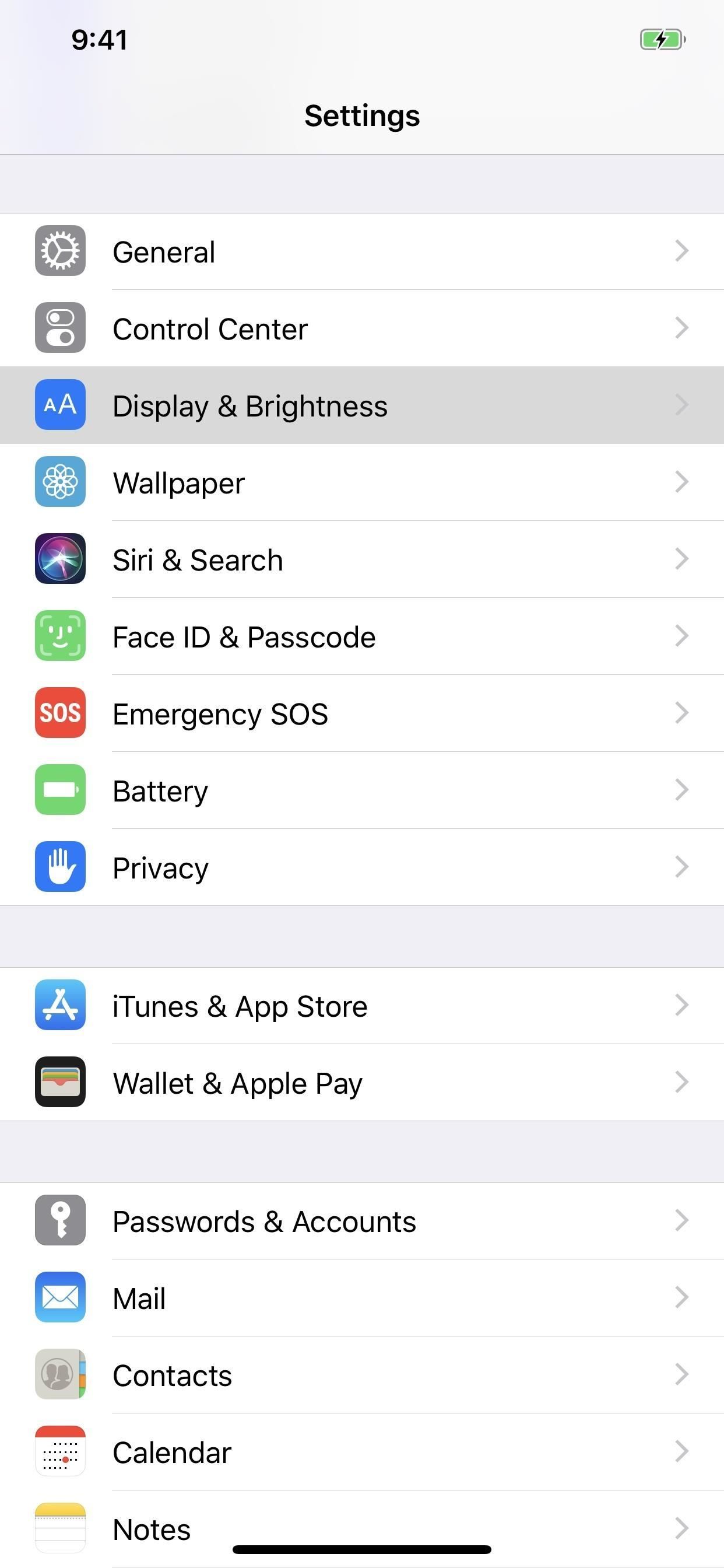
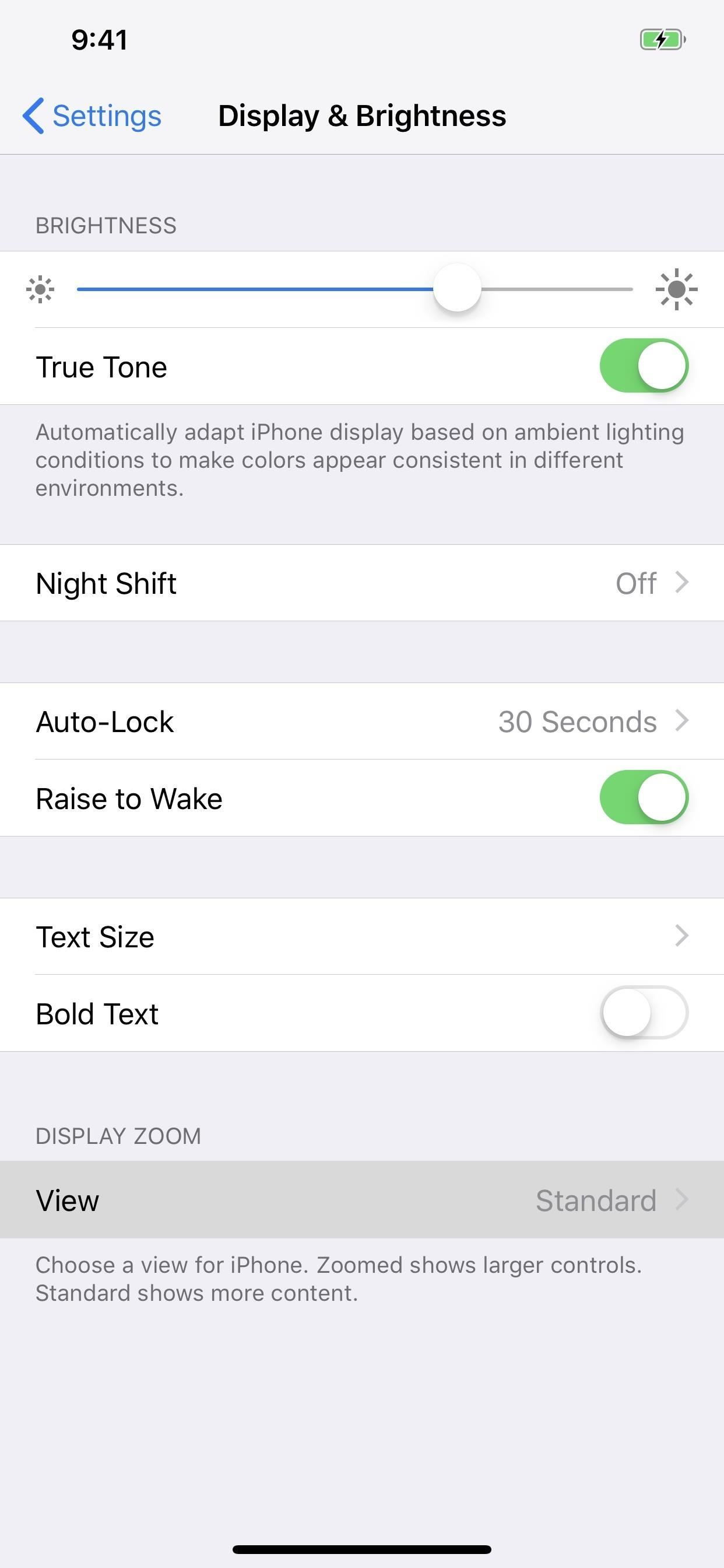
Затем вы можете нажать вкладку «Увеличенный», затем «Стандартный», чтобы сравнить виды на главном экране. Проведите пальцем влево на домашнем экране, что позволит вам сравнить приложение «Сообщения», затем «Почта».
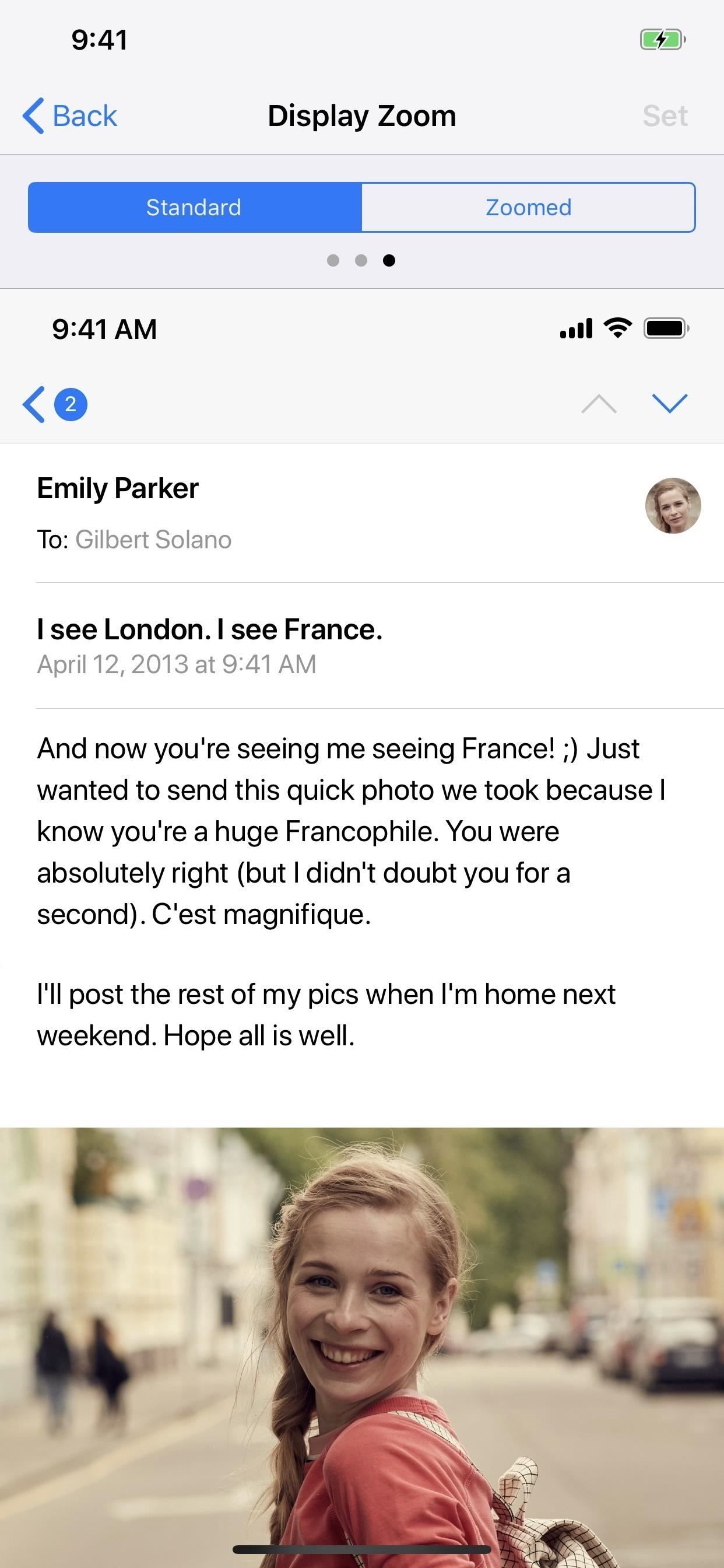
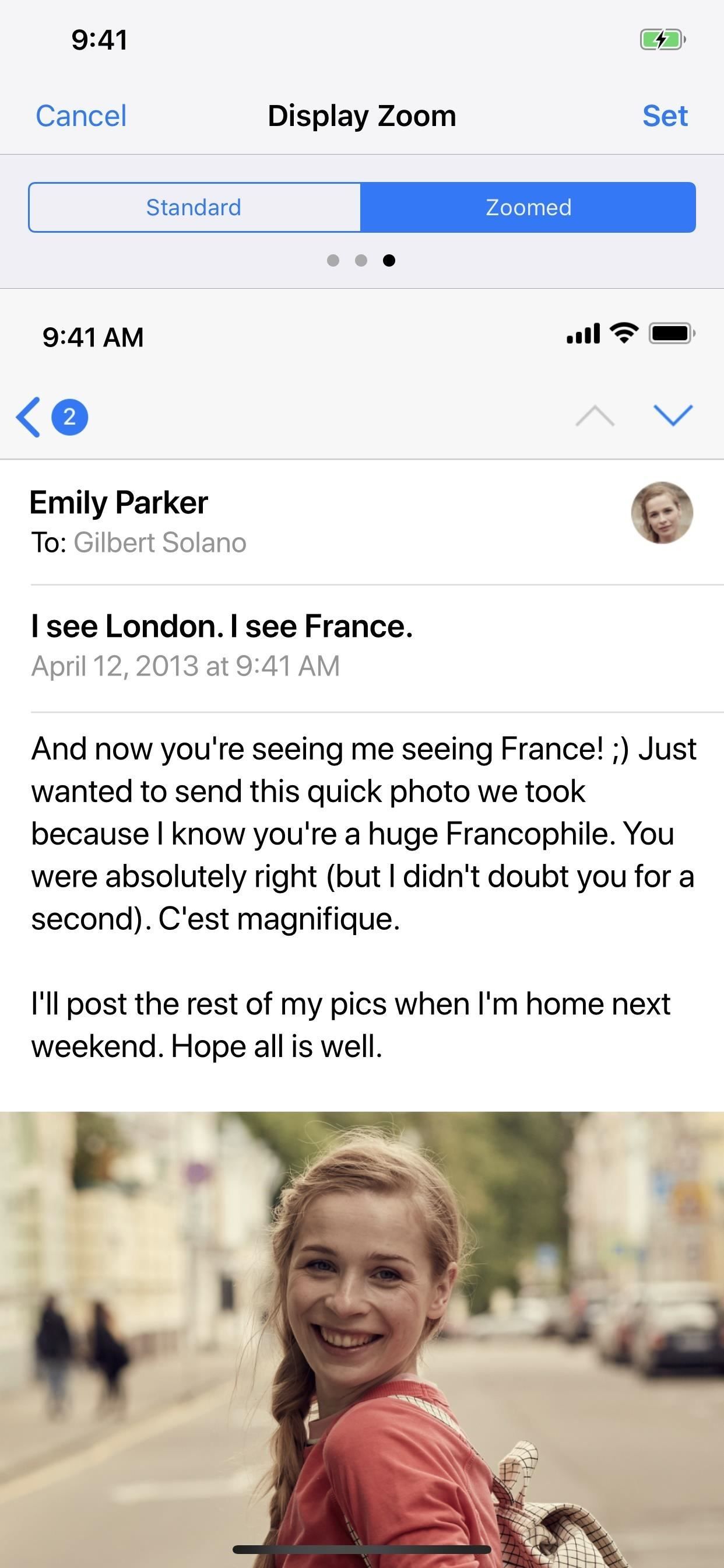
Когда вы сделали свой выбор, нажмите «Установить». Вы увидите подсказку, сообщающую, что «изменение масштаба дисплея перезапустит iPhone». Выберите «Использовать увеличенный» или «Использовать стандартный», чтобы подтвердить и перезагрузить iPhone. Когда он снова заработает, вы увидите, что в iOS много больше или меньше, в зависимости от вашего выбора.
Совет 2: измените размер текста
Чтобы изменить фактический размер текста на вашем iPhone, откройте «Дисплей Настройки яркости внутри приложения «Настройки», затем нажмите «Размер текста». Вы также можете перейти к «Общие», затем «Доступность», если хотите, затем выбрать «Более крупный текст».
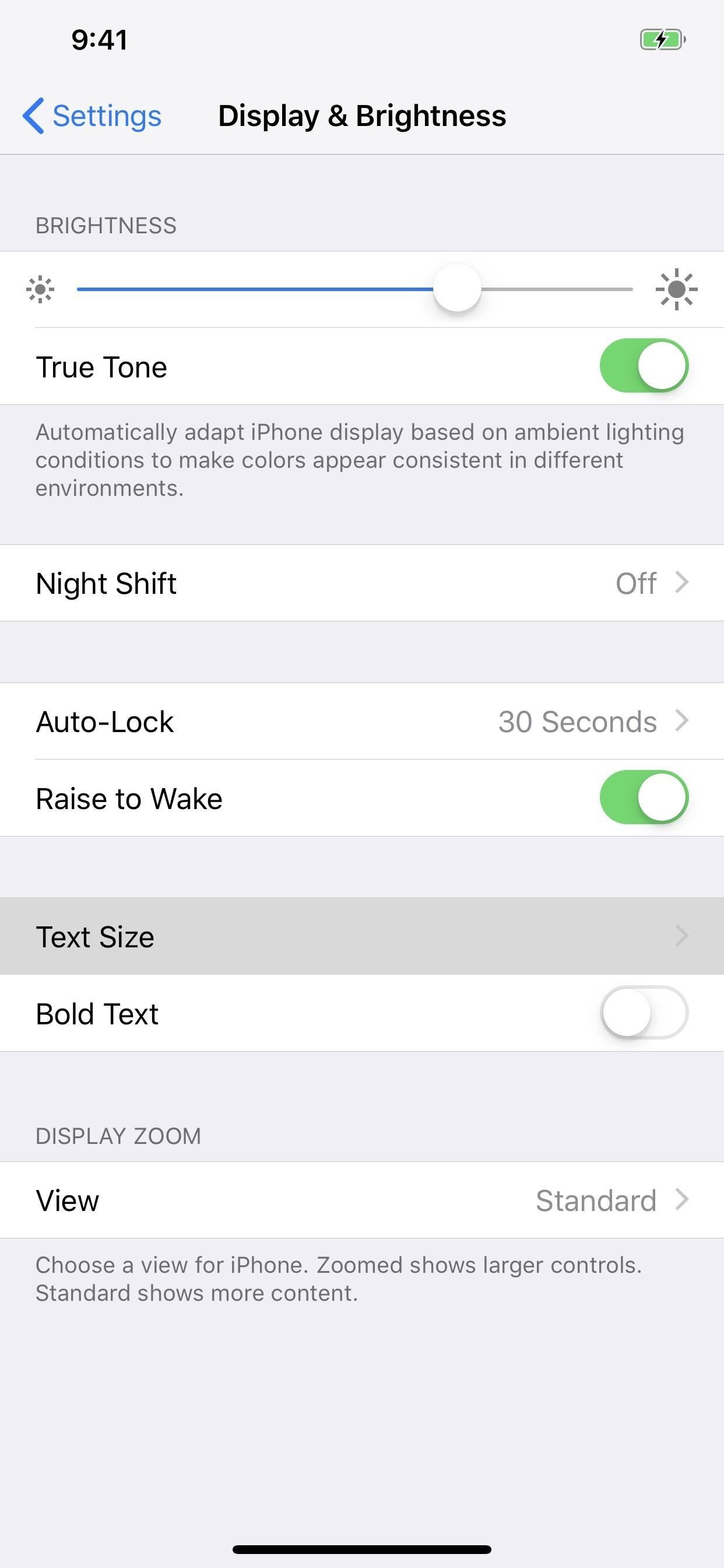
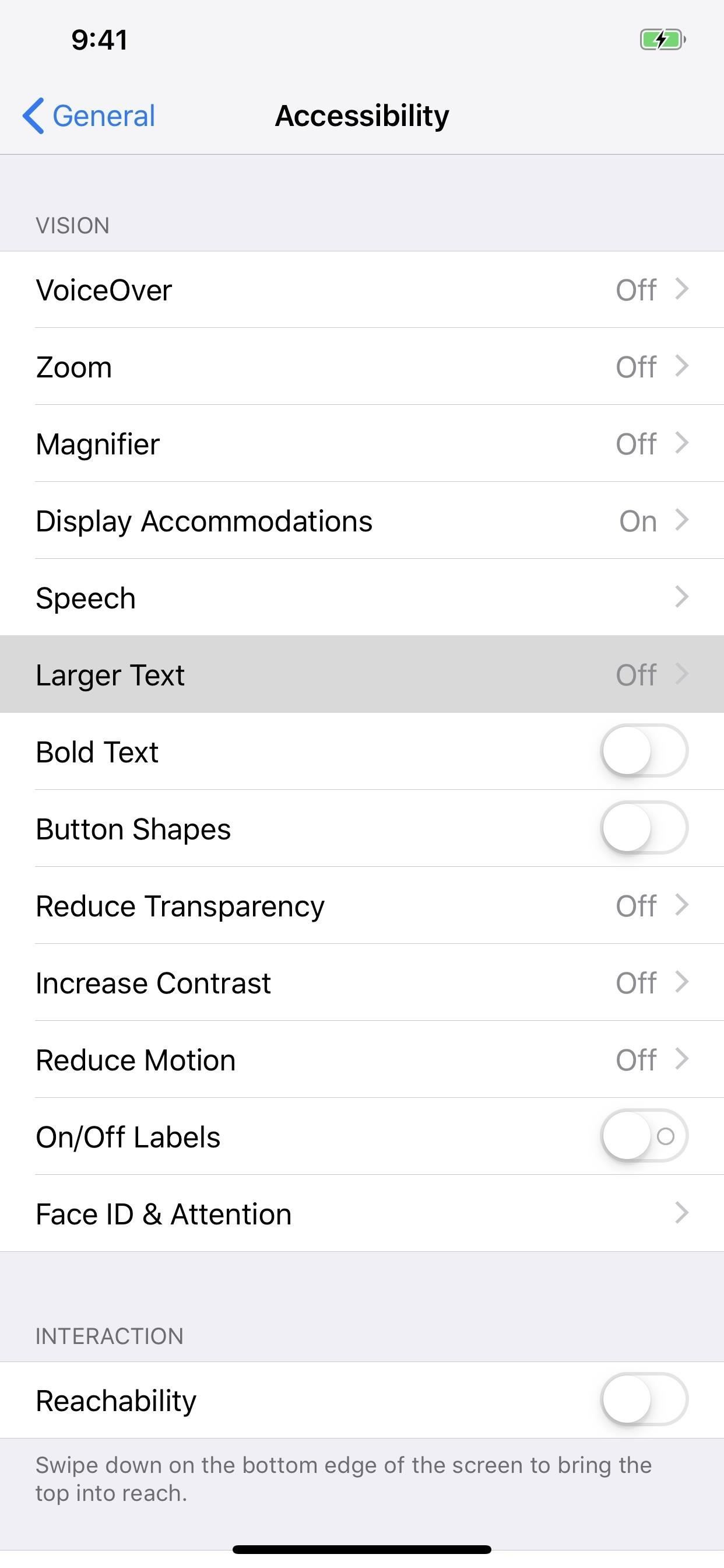
Используя ползунок внизу, перетащите его, чтобы настроить размер шрифта, который также будет применяться к приложениям, поддерживающим динамический тип, таким как Twitter.
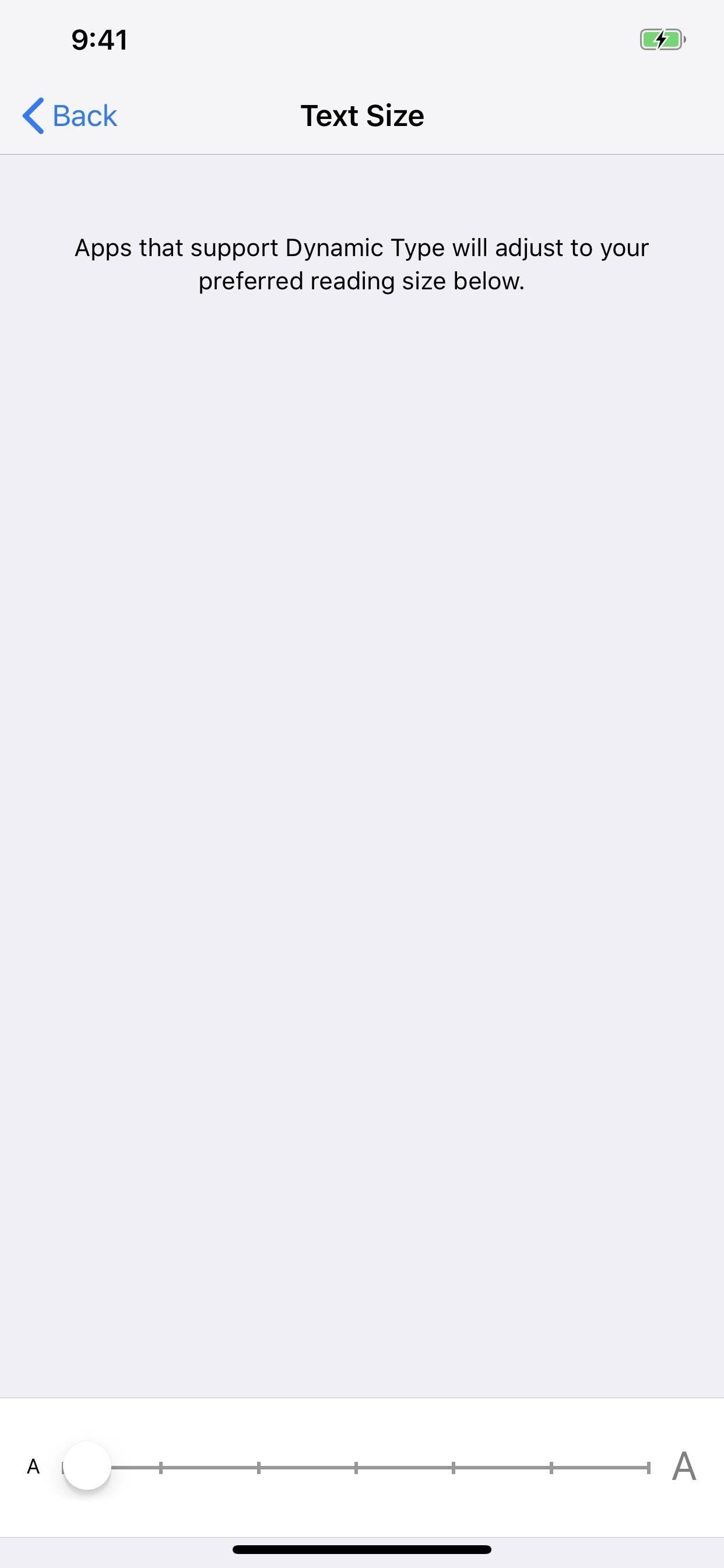
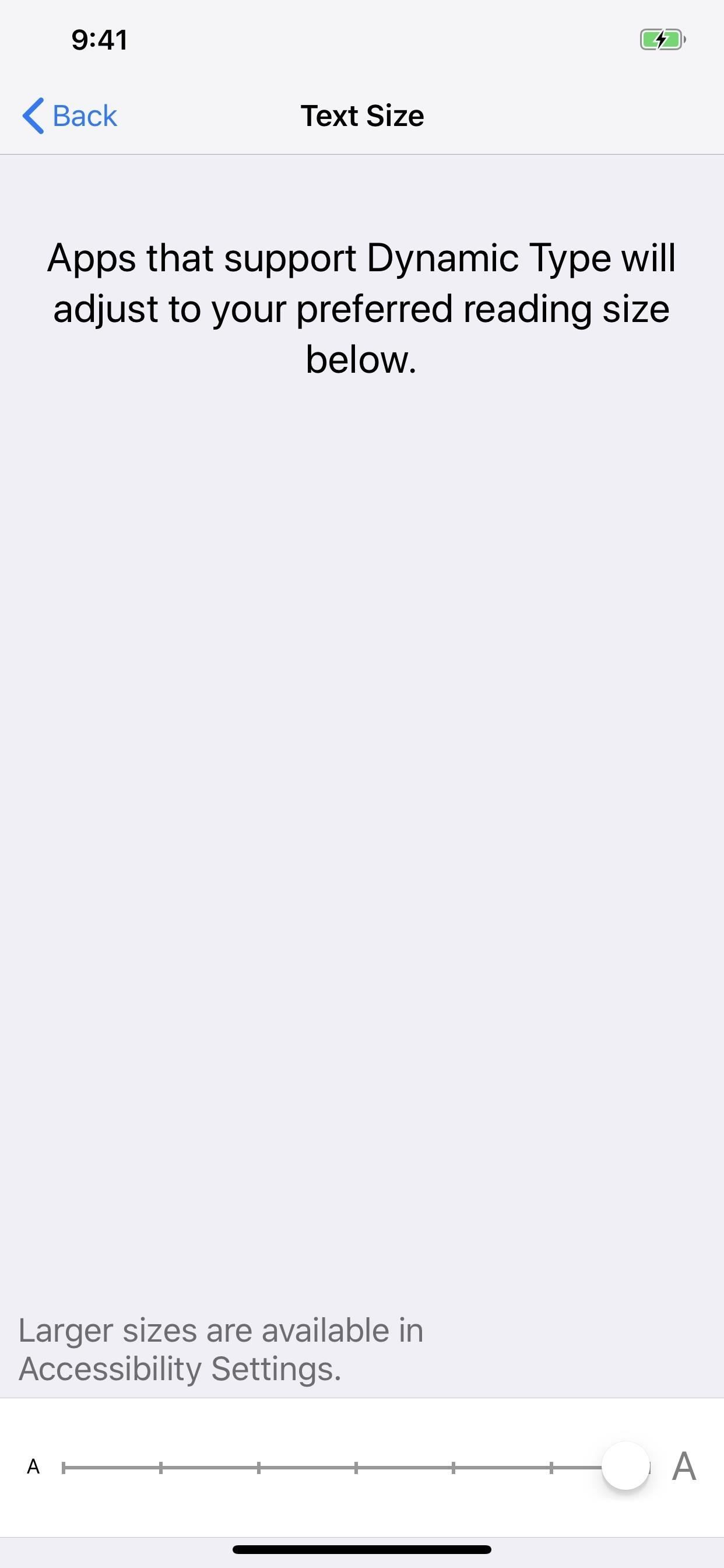
Если вы увеличили размер шрифта, но все еще думаете, что он слишком маленький, вы можете сделать его еще больше. Тем не менее, вы не можете сделать это из «Дисплей Настройки «Яркость», только из параметров «Специальные возможности». Оказавшись там, выберите «Более крупный текст», затем включите «Большие размеры специальных возможностей». Затем используйте ползунок, чтобы увеличить размер еще больше.
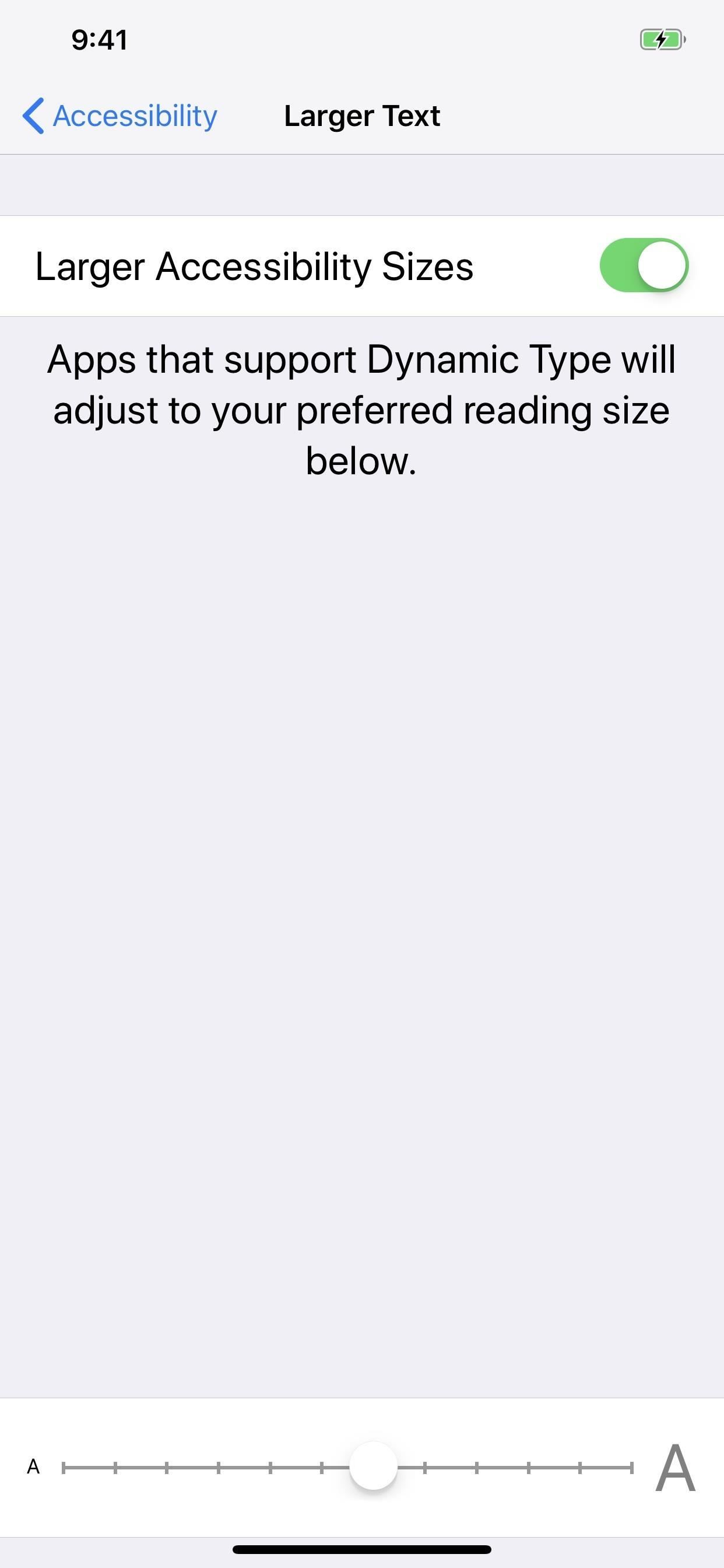
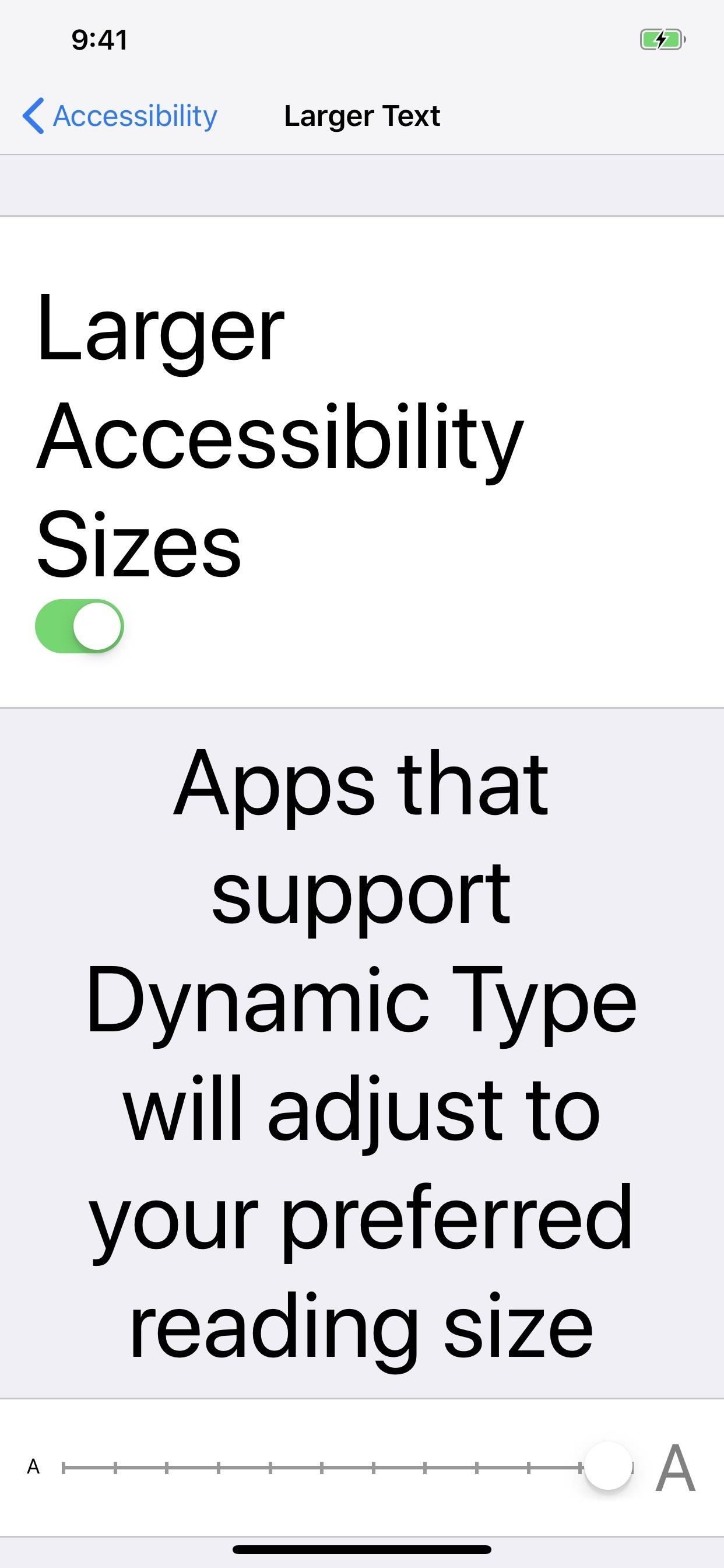
Совет 3: измените жирность текста
Если вам все еще трудно увидеть свой огромный шрифт или вы хотите, чтобы текст поменьше выделился, вы можете сделать шаг вперед, выделив его жирным шрифтом. Просто зайдите на «Дисплей» Настройки яркости »или« Доступность », затем включите« Жирный текст ». Вам будет предложено« Продолжить », что перезагрузит ваш iPhone, чтобы применить изменения, поэтому коснитесь его.
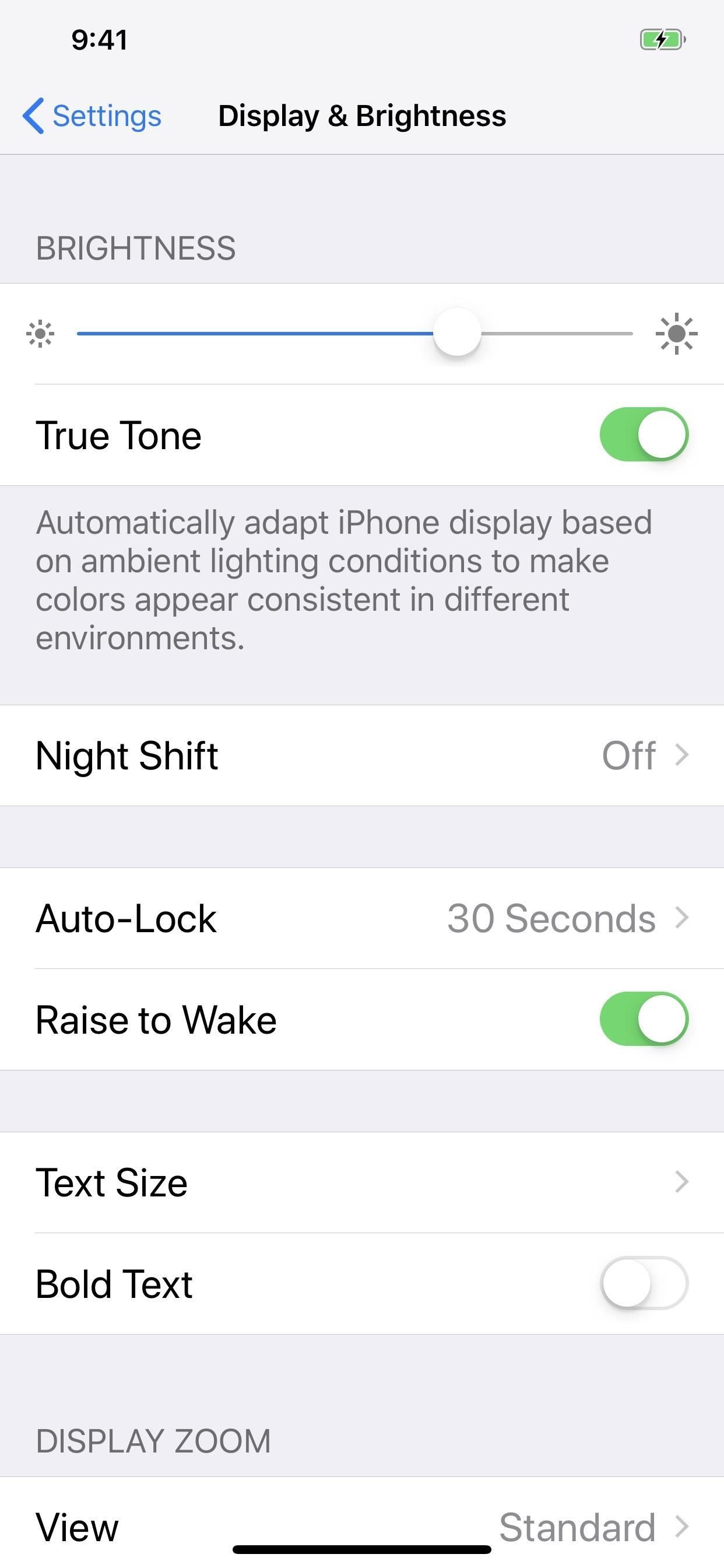
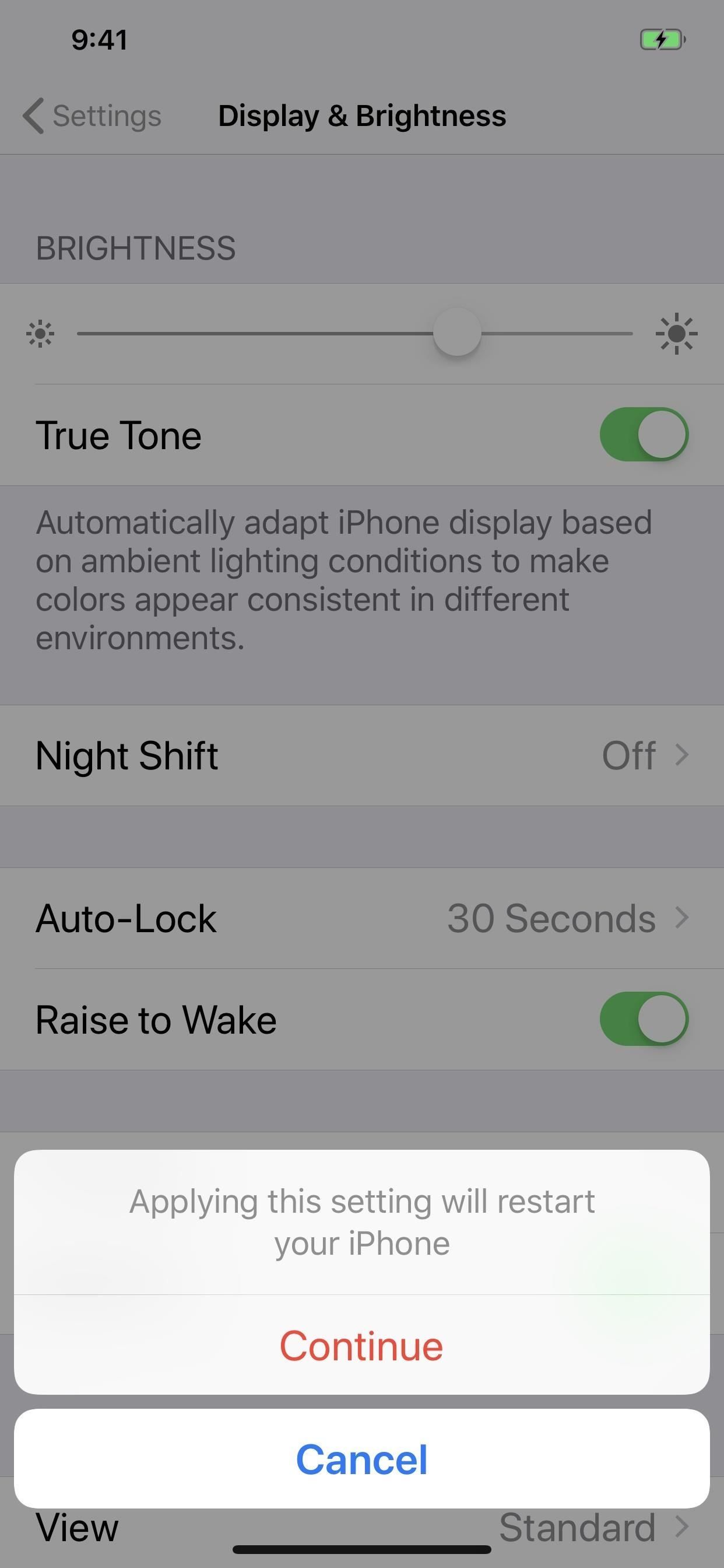
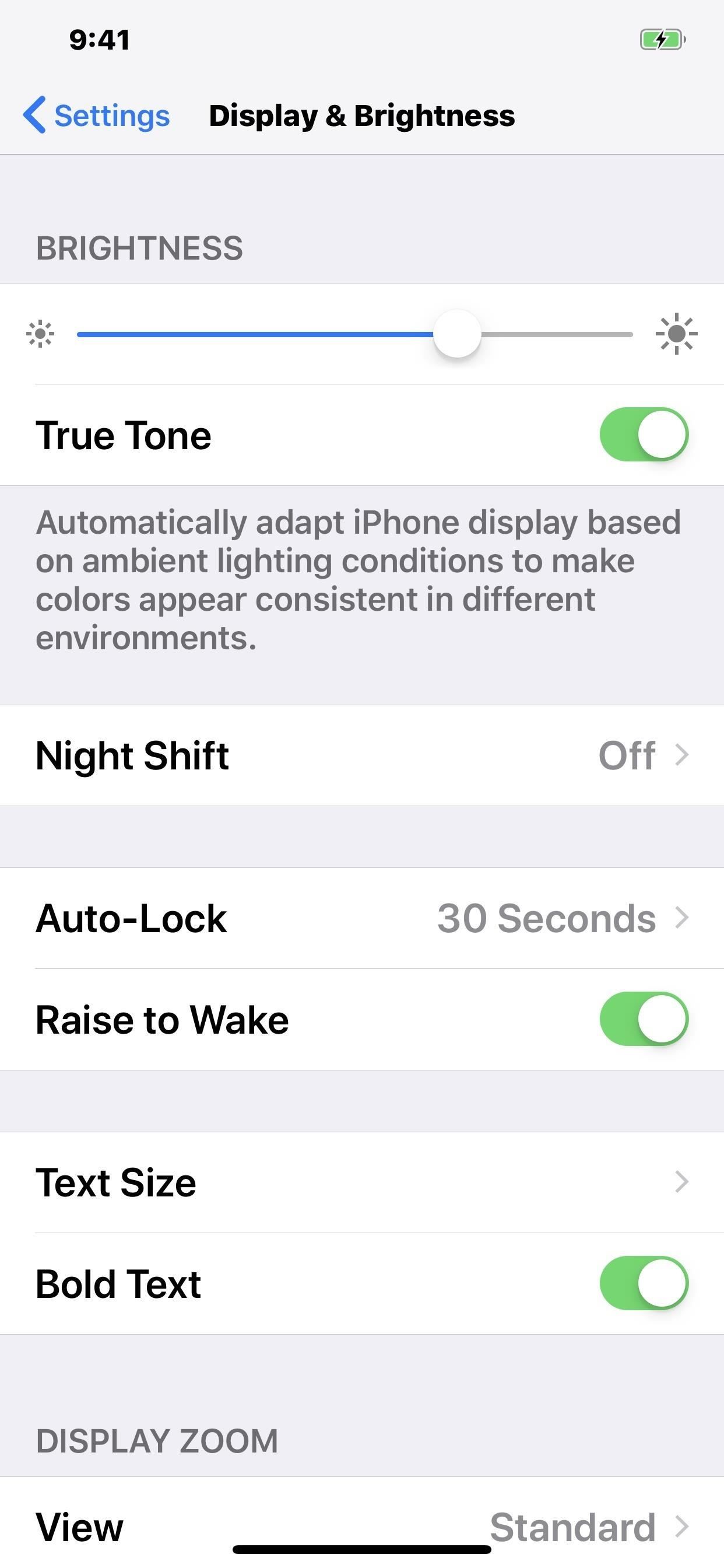
Примеры
Чтобы помочь вам увидеть, как эти три функции могут работать вместе или по отдельности, вот несколько примеров изображений, демонстрирующих их внешний вид. Оба примера показывают прогресс изменения одного параметра поверх предыдущего параметра — начиная с наименьшего размера текста, затем переходя к нормальному размеру текста, к наибольшему размеру текста, к жирному шрифту, к еще большему размеру текста, к увеличенному отображению.
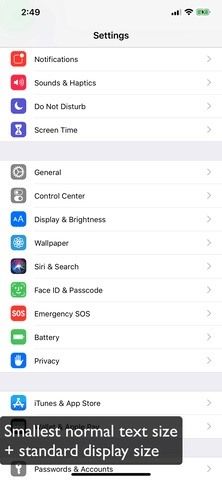
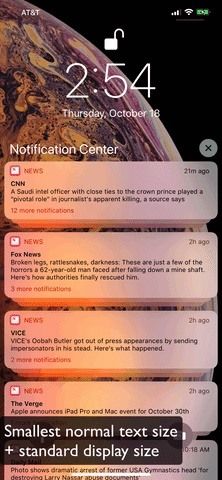
Это отличные варианты для тех, кто хочет упростить чтение, а также для людей, которые хотят сделать текст меньше, чтобы вместить больше контента на экране, например, цепочку бесед в сообщениях.
Оцените статью!
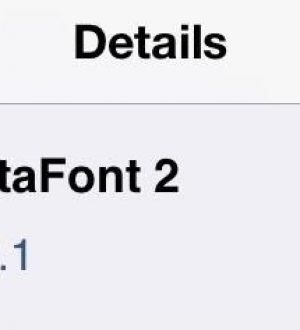
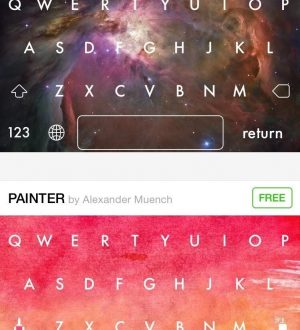
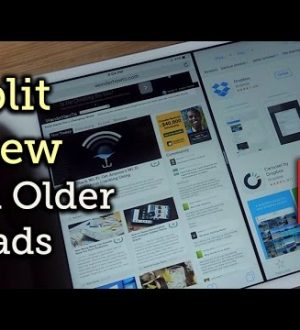
Отправляя сообщение, Вы разрешаете сбор и обработку персональных данных. Политика конфиденциальности.